Namirial OTP è un’applicazione per dispositivi mobile dedicata alla generazione dei cosiddetti One Time Password (o codici usa-e-getta). Questo tipo di password è utilizzato nel caso venga richiesta un’autenticazione di alto livello di sicurezza (autenticazione forte).
Il Virtual OTP può essere necessario per:
- l’utilizzo della Firma Remota;
- l’accesso SPID di livello 2 o superiore mediante servizio Namirial ID;
- l’accesso all’area privata dei servizi Namirial.
L’applicazione Namirial OTP è disponibile gratuitamente per iOS (ver. 10 o superiore), scaricabile dal App Store.
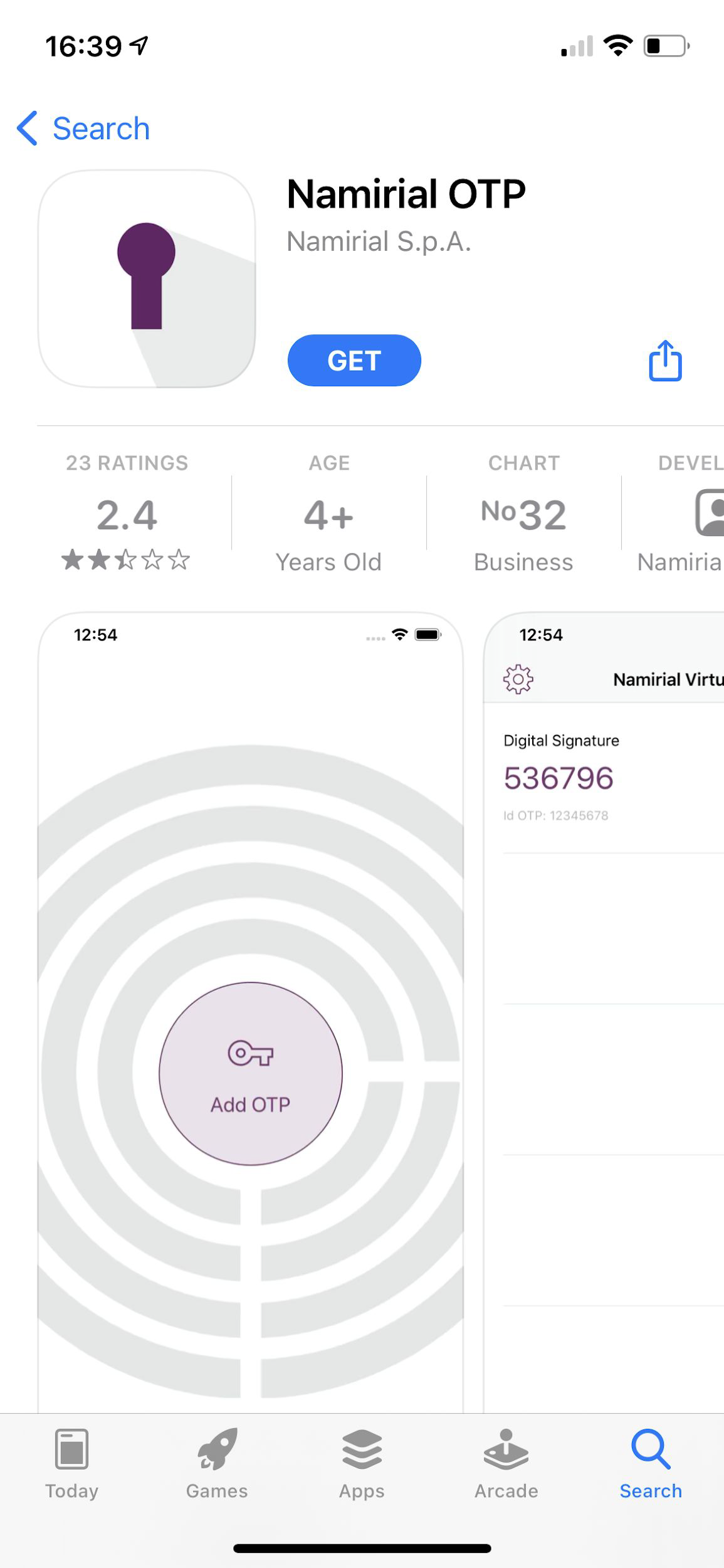
Creazione di un OTP
Per creare un nuovo token OTP, procedere come segue:
- cliccare sul tasto aggiungi in basso a destra.
- cliccare su "Aggiungi OTP".
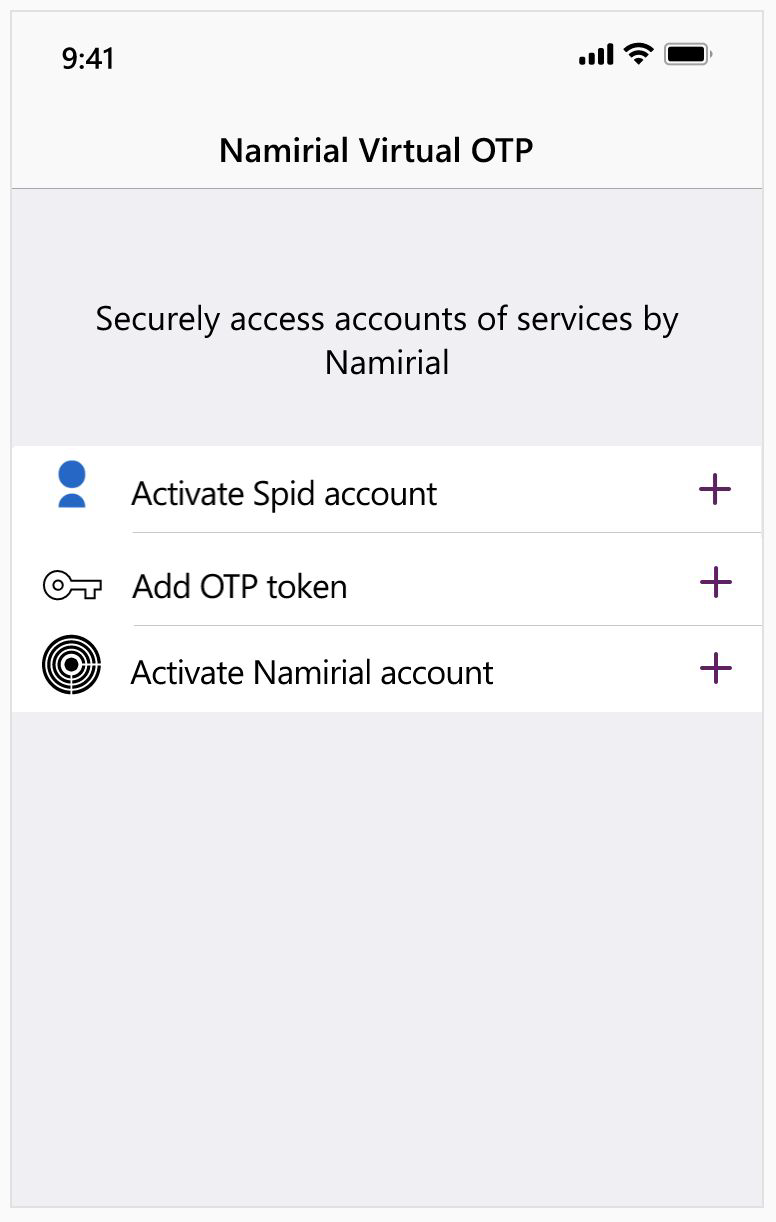
Aggiungere un OTP
Per la creazione di un OTP è necessario inserire il proprio codice fiscale e il numero di telefono ad esso associato (si tratta dello stesso numero utilizzato in fase di registrazione).
Il campo “Nome dell’OTP” è l’etichetta attribuibile al singolo token OTP per la quale può essere scelto un nome a piacimento. L’etichetta è di aiuto nell’individuare il token da utilizzare nel caso in cui sull’applicazione vengano attivati più token simultaneamente.
Dopo aver inserito tutti i dati cliccare su “Richiedi codice SMS” (REQUEST SMS CODE).
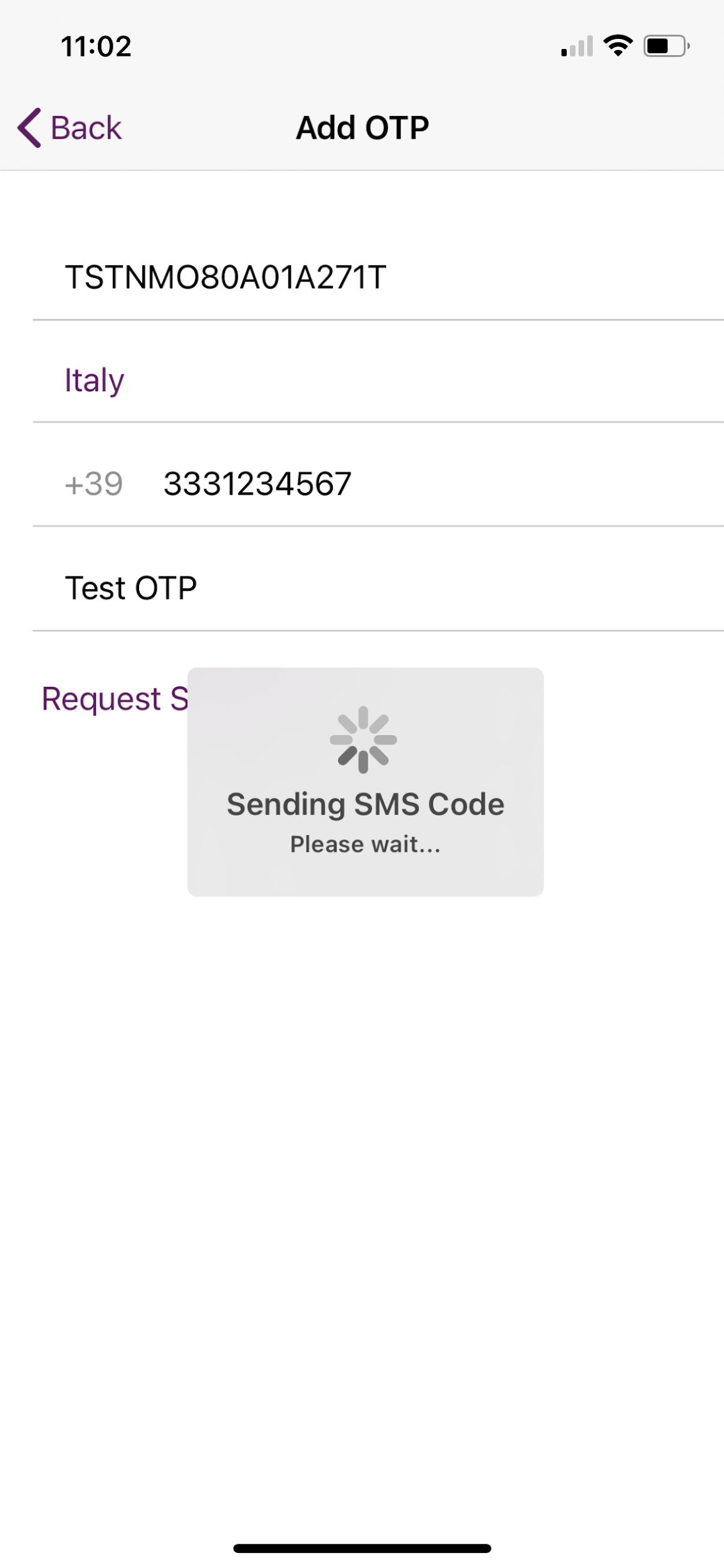
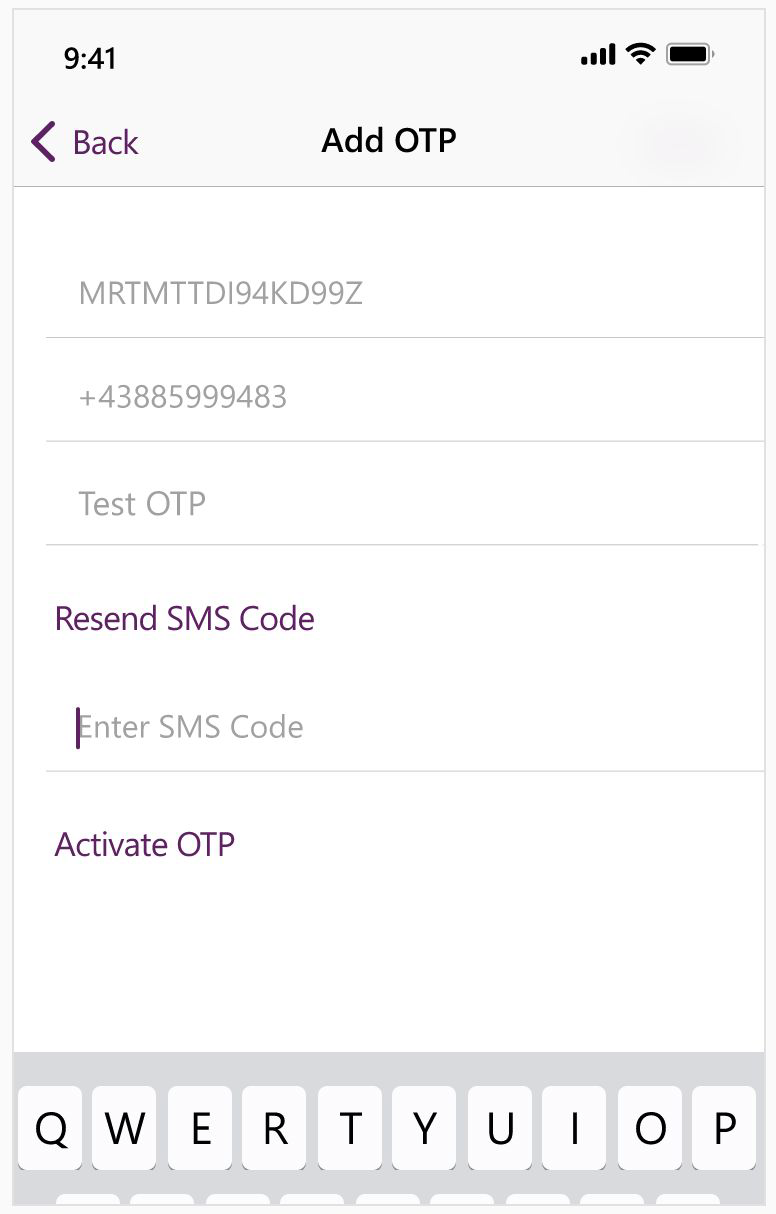
Inserire il codice numerico ricevuto via SMS e infine cliccare su “Attiva OTP” (ACTIVATE OTP).
Sicurezza App
Per motivi di sicurezza, l’applicazione richiede di creare un PIN di 6 cifre per proteggere gli OTP.
ATTENZIONE: Nel caso dello smarrimento del PIN, sarà necessario re-installare nuovamente l’applicazione generando un nuovo codice. Il PIN è necessario esclusivamente per aprire l’applicazione e verrà richiesto ogni qualvolta l’utente desidererà accedere ad essa. Al termine della procedura sarà richiesto se aggiungere lo sblocco dell’app con sistema biometrico (TouchID o FaceID).
Completamento
Completata la procedura, nella homepage dell’applicazione verrà mostrato il nuovo OTP.
Le informazioni presenti saranno:
- Nome OTP: Test OTP
- OTP: codice numero di 6 cifre necessario per la 2FA.
- ID: codice univoco per identificare l’OTP.
- Timer: indica la validità del codice (30sec tempo max)
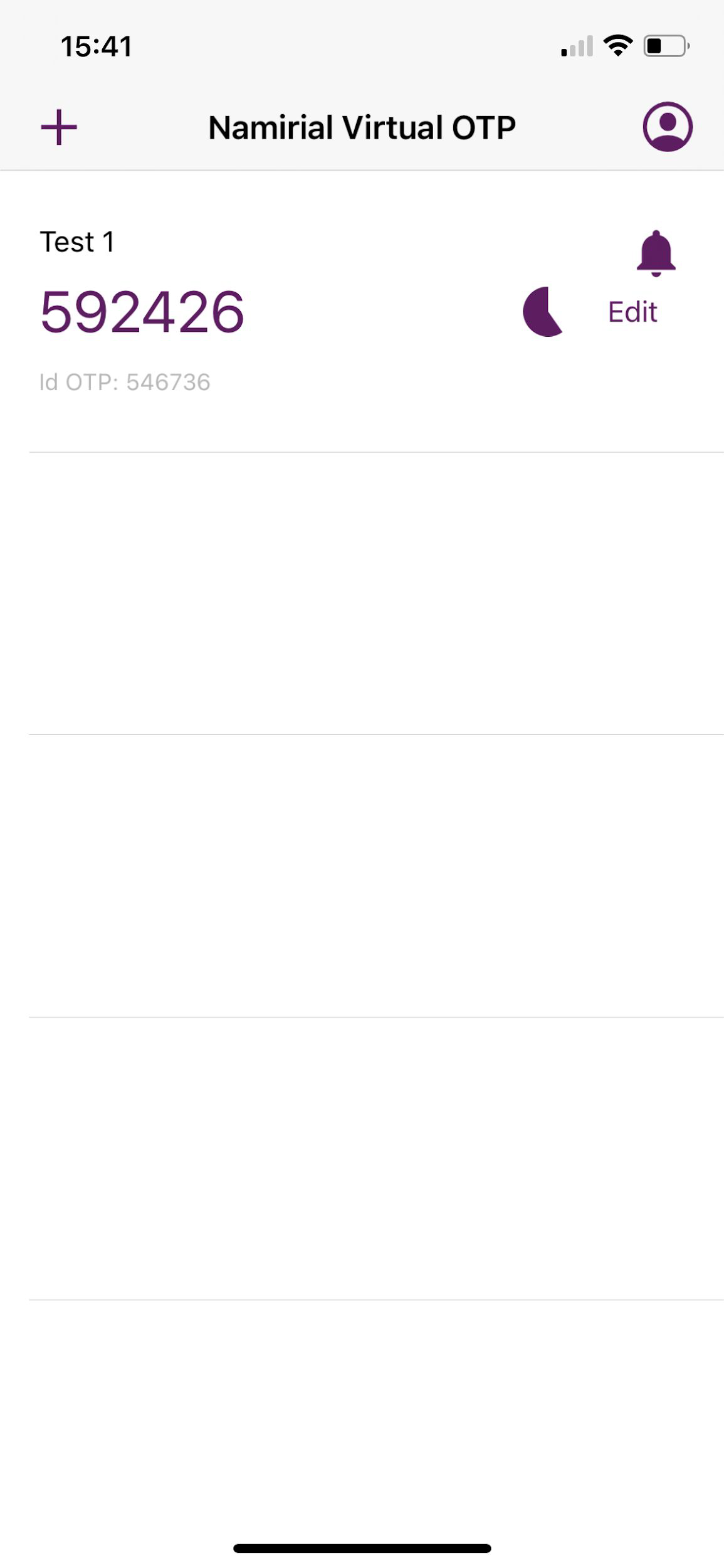
Impostazioni e info utili
Per accedere alle impostazioni cliccare sull’icona dedicata in alto a destra:
- Impostazioni: permette di modificare il PIN di sblocco e abilitare lo sblocco tramite dati biometrici (TouchID o FaceID).
- Help and Support: canale di assistenza.
Cliccando su “Modifica”(Edit) é possibile:
- copiare il codice generato dell’OTP nella clipboard;
- rinominare l’OTP;
- eliminare l’OTP.
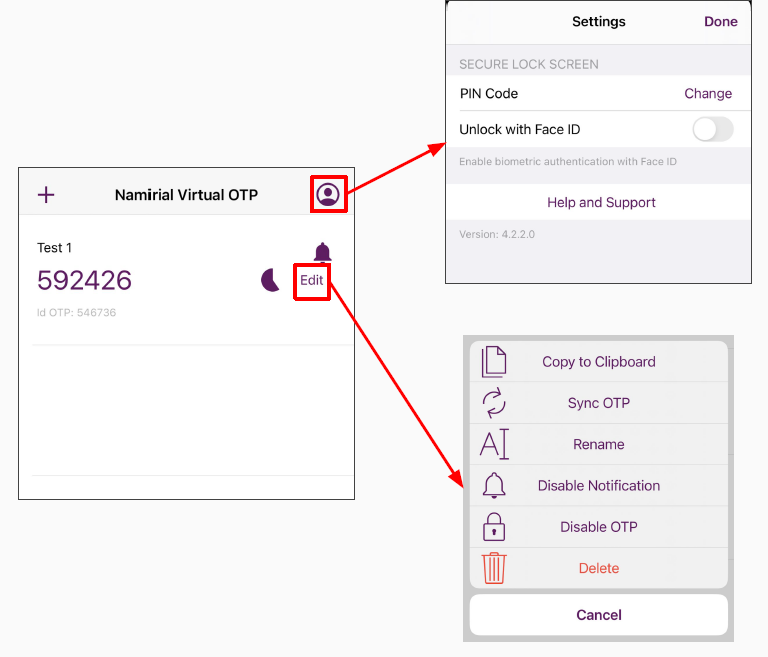
Errori Comuni
- User not found: il Codice Fiscale inserito non è presente nei nostri sistemi, probabilmente non ha un servizio Namirial (Firma o SPID) o è errato.
- User not found with provided data: il numero di telefono inserito non risulta associato al codice fiscale inserito.
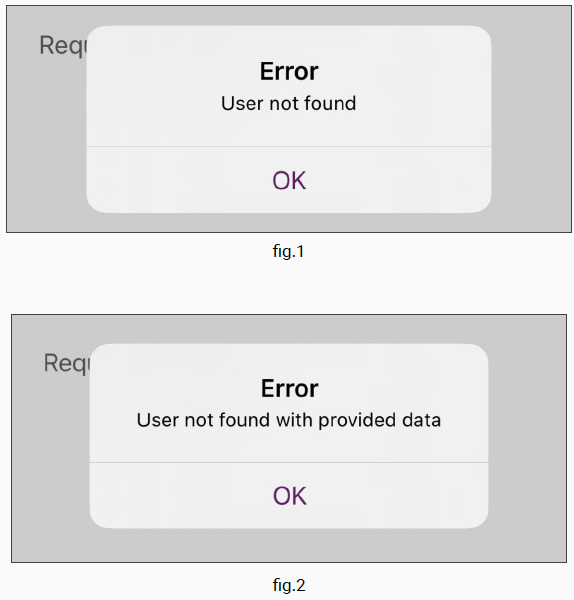
Se non hai risolto il tuo problema contattaci per aprire un ticket.
